Slack: come eliminare unarea di lavoro

Quando un progetto finisce, è il momento di cancellare l'area di lavoro su Slack. Ecco i consigli per cancellarlo.

Gli indirizzi e-mail sono un identificatore di account praticamente universale per account e servizi online. Gli indirizzi e-mail sono popolari perché praticamente tutti online ne hanno uno. Possono fungere sia da nome utente che da punto di contatto. La maggior parte dei siti Web con qualsiasi forma di interazione con altri utenti consente di sviluppare un nome utente separato che potrebbe essere o meno univoco.
Occasionalmente, puoi modificare l'indirizzo email che utilizzi. Se lo fai, puoi aggiornare l'indirizzo email associato al maggior numero possibile di account. Sfortunatamente, molti siti Web e servizi non ti consentono di modificare l'indirizzo email del tuo account. Questo è l'identificatore dell'account chiave che usano. Slack è uno dei servizi che ti permette di cambiare l'indirizzo email del tuo account.
Nota: se la tua area di lavoro utilizza un servizio Single Sign-On per fornire la verifica dell'identità, potresti non essere in grado di modificare le tue informazioni personali. Ciò include l'indirizzo email associato all'account. Contattare l'amministratore di sistema per assistenza.
Per modificare l'indirizzo email associato al tuo account Slack, devi accedere alle impostazioni del tuo account. Per farlo, fai clic sull'immagine del tuo profilo nell'angolo in alto a destra, quindi fai clic su "Visualizza profilo".
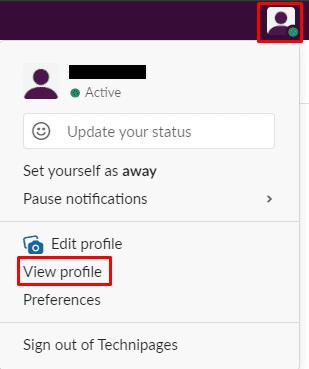
Accedi alle impostazioni del tuo account, fai clic sull'immagine del tuo profilo nell'angolo in alto a destra, quindi fai clic su "Visualizza profilo".
Nel tuo profilo, fai clic sull'icona con tre punti etichettata "Altro". Quindi fare clic su "Impostazioni account" nel menu a discesa.
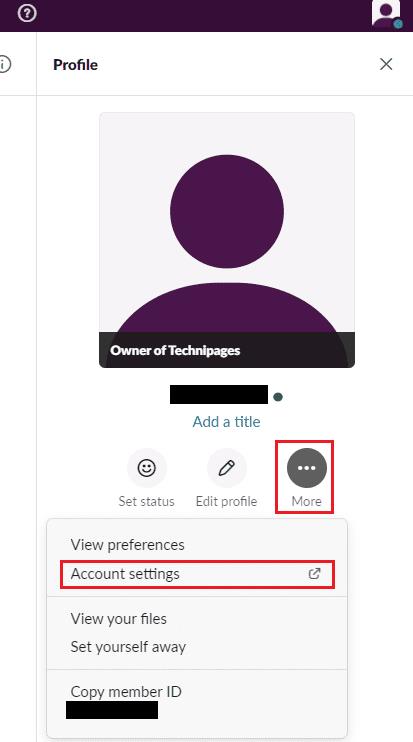
Fai clic sull'icona a tre punti etichettata "Altro". Fai clic su "Impostazioni account".
Nelle impostazioni dell'account, fai clic su "Espandi" nel campo "Indirizzo e-mail" per modificare il tuo indirizzo e-mail.
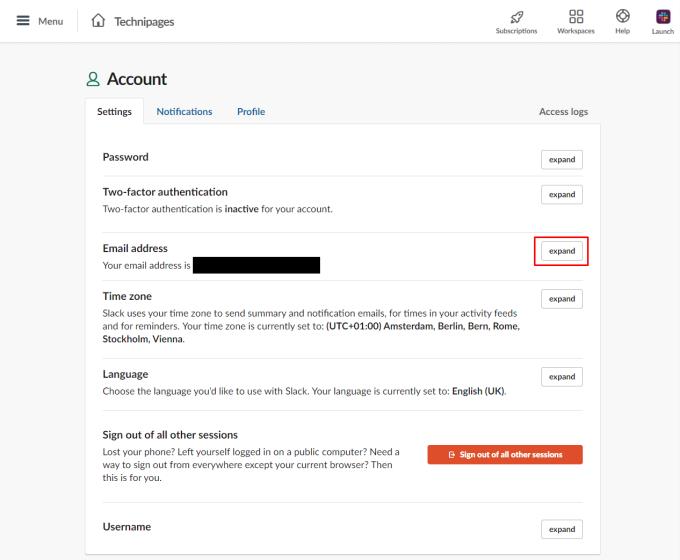
Fare clic su "Espandi" nel campo "Indirizzo email".
Per modificare l'e-mail associata al tuo account, inserisci la tua password attuale e il nuovo indirizzo e-mail che desideri utilizzare. Ora, fai clic su "Aggiorna indirizzo email".
Riceverai un'email di conferma al nuovo indirizzo email. Per confermare la modifica, fai clic sul link "Conferma il tuo indirizzo e-mail" nell'e-mail.
Suggerimento: il tuo account Slack è indipendente per ogni area di lavoro di cui fai parte, quindi dovrai cambiare il tuo indirizzo email per ogni area di lavoro a cui ti sei unito.
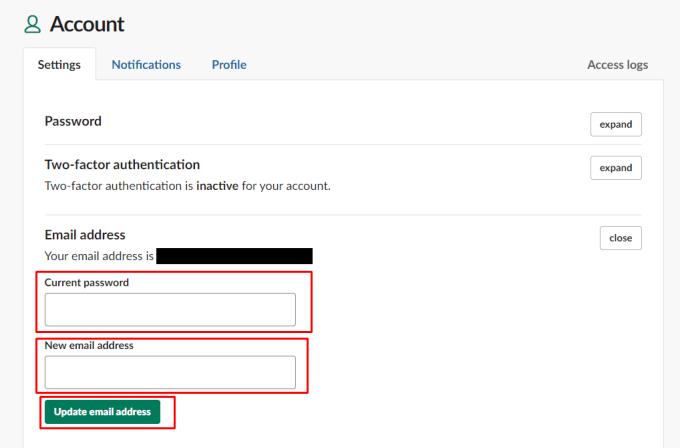
Inserisci la tua password attuale, il nuovo indirizzo e-mail che desideri utilizzare, quindi fai clic su "Aggiorna indirizzo e-mail".
Se desideri aggiornare l'indirizzo email che utilizzi per i tuoi account online, potresti riscontrare problemi su molti siti che non ti consentono di modificare il tuo indirizzo email. Se segui le istruzioni in questa guida, cambierai il tuo indirizzo email in Slack.
Quando un progetto finisce, è il momento di cancellare l'area di lavoro su Slack. Ecco i consigli per cancellarlo.
Creare un backup di importanti messaggi Slack è un must. Scopri come esportare i dati dell'area di lavoro Slack.
Le emoji sono un modo divertente e spensierato per comunicare, funzionano anche attraverso le barriere linguistiche poiché non si basano sulle parole. C'è un numero enorme di Hai bisogno di un certo tipo di carattere emoji disponibile nel tuo spazio di lavoro Slack? Usa questa guida per aggiungere i tuoi personaggi emoji personalizzati.
Se Slack dice che non è stato possibile verificare il collegamento di invito, il collegamento potrebbe essere scaduto o il mittente lo ha revocato. Oppure il servizio non è riuscito a convalidarlo.
Molte persone faticano a tenere il passo con la loro lista di cose da fare quotidiana semplicemente perché non hanno un promemoria in atto per tenerle sotto controllo e dare loro un buon
È ora che tutti cambino le proprie password su Slack. Scopri come costringere tutti a crearne uno nuovo.
Hai bisogno di un ID membro Slack? Guarda quali passaggi seguire per trovarlo velocemente.
Aggiungi un prefisso a un canale per trovarlo facilmente in seguito. Scopri quali passaggi devi seguire per crearne uno.
I suggerimenti sono pensati per essere utili, ma non sempre si rivelano. Scopri come modificare lo stato suggerito su Slack.
Evita di dire qualcosa di imbarazzante quando ti unisci a una chiamata Slack e partecipa con il microfono spento. Scopri quali impostazioni devi modificare per disabilitare il microfono quando ti unisci a una chiamata lenta.
Se non vuoi che Slack ti infastidisca per la tua opinione, guarda come disattivare i sondaggi su slackbot.
La sicurezza è importante in ogni momento. Scopri come puoi assicurarti che il tuo team Slack non utilizzi la sicurezza TLS obsoleta.
Pagare le bollette in tempo è importante. Quindi, vediamo come puoi salvare i tuoi dettagli di pagamento su Slack.
Cambia ciò che fa il pulsante Invio su Slack, in modo che inizi una nuova riga. In questo modo, non invii messaggi prematuramente.
A volte è ovvio di quali canali faranno parte alcuni utenti. Guarda come puoi aggiungere automaticamente alcuni utenti a quei canali.
Scopri come creare canali quando ne hai bisogno su Slack. Guarda quali passaggi devi seguire per crearne uno.
Scopri come scegliere l'app di chiamata che utilizzerà il tuo team. Ecco come puoi configurarlo.
Gli utenti sono la linfa vitale di qualsiasi spazio di lavoro Slack. Ovviamente, senza utenti, non c'è nessuno che possa pubblicare o leggere messaggi. Per poter aggiungere persone a
Se non riesci a caricare nulla su Slack, prova ad aggiungere meno file e ad aggiornare l'app. Se usi Slack dal tuo browser web, svuota la cache.
Hai dei file RAR che vuoi convertire in file ZIP? Scopri come convertire un file RAR nel formato ZIP.
Hai bisogno di pianificare riunioni ricorrenti su MS Teams con gli stessi membri del team? Scopri come impostare una riunione ricorrente in Teams.
Ti mostriamo come cambiare il colore dell
In questo tutorial, ti mostriamo come cambiare l
Spotify può risultare fastidioso se si apre automaticamente ogni volta che accendi il computer. Disabilita l
Se LastPass non riesce a connettersi ai suoi server, svuota la cache locale, aggiorna il gestore di password e disabilita le estensioni del tuo browser.
Microsoft Teams attualmente non supporta la trasmissione delle riunioni e delle chiamate sulla TV nativamente. Ma puoi usare un
Scopri come risolvere l
Ti stai chiedendo come integrare ChatGPT in Microsoft Word? Questa guida ti mostra esattamente come farlo con l\
Mantieni la cache del tuo browser Google Chrome pulita seguendo questi passaggi.

























